VPN nedir?
Ülkemizde sık sık gündeme gelen erişim engellemelerle birlikte VPN kullanımının artması da kaçınılmaz şekilde gözlemleniyor. Uluslararası firmaların gözünden kaçmayan bu durum da bazı VPN hizmet sağlayıcıların ülkemize özel kampanyalar yapmasıyla sonuçlanıyor.VPN, doğrudan çevirecek olursak İngilizce sanal özel ağ (virtual private network) anlamına geliyor ve olmadığınız bir yerdeki fiziksel bir ağa sizi uzaktan bağlıyor. Kimisi bu teknolojiyi şirketlerinin yerel ağına sanki oradaymış gibi bağlanmak için kullansa da bazı zorunluluklardan dolayı bu kavramı tıpkı DNS gibi öğrenmek zorunda kalan yoldaki vatandaş için VPN girilemeyen sitelere girilebilmesini sağlayan mucizevi bir çözüm.Kimi zaman ülkemizde sorun haline gelen facebook,twitter,youtube erişimi için veya işyerinde sınırlı IP kullanıp, kimi internet sayfalarına erişimi kapalı olanlar için adeta bir ilaç. Peki ne yapıp bu sorunu aşabiliriz. Çeşitli çözümler içinden birini inceleyelim. VPS sunucu kiralayıp ayda 5$ ödeyeek bu sorunu aşabiliriz. sürekli para isteyen bu gibi çözümler yerine biraz araştırıp Windscribe VPN çözümünü buldum.
ilk önce https://tur.windscribe.com adresine girelim. Ortada duran Winscribe İndir butonuna basalım.
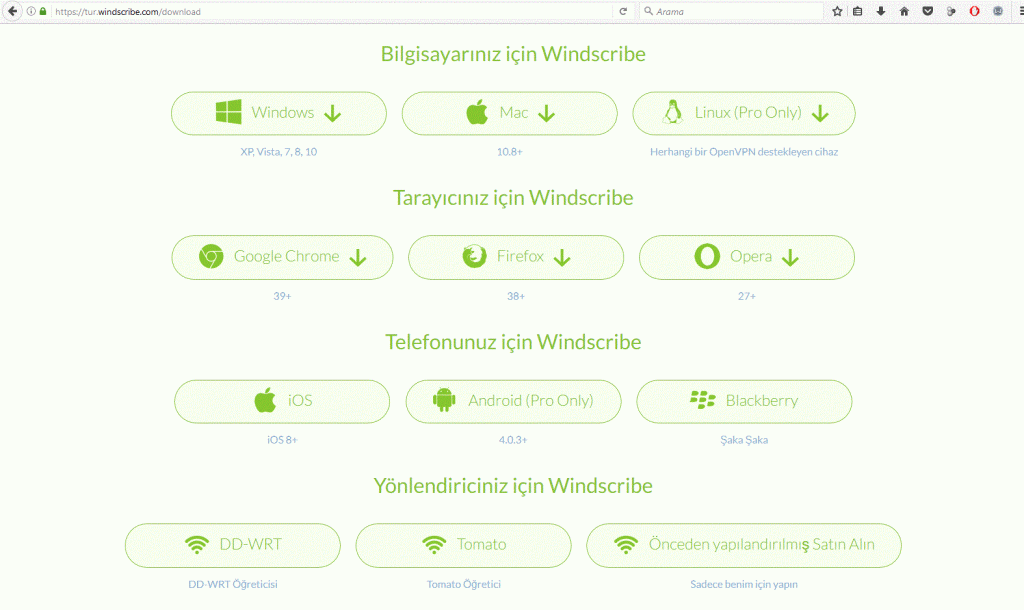
Gördüğünüz gibi bu sistemin bilgisayar, tarayıcı,telefon ve router lar için desteği mevcut. Sınırlı kullanıcıda açılan bilgisayarların program yükleme izni yoktur. Bundan dolayı herkesin kullanabileceği şekil olan tarayıcı eklentisi uygulamasını çalıştıralım. Zaten program veya tarayıcı hangisi olsada aynı sonucu veriyor. Tarayıcı olarak bilgisayarınızda Firefox veya Chrome veya Opera varsa işimiz çok kolay. Firefox için olanı anlatalım. Firefox butonuna basalım, yüklenen sayfada yeşil olan Add to Firefox butonuna tıklayalım. Eklentiyi yüklemek isteyip istemediğimizi soran onay kutusunu onaylayarak geçelim. Yükleme tamamlanınca sağ üst köşede W simgesi belirecektir.
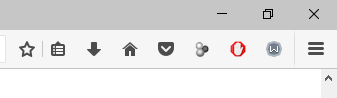
Windscribe botununa tıklayalım ve açılan menüden sağ üst köşede yazan SignUp yazısına tıklayalım. Bu bize hesap oluşturma sayfamızı açacak

Use for free olarak tercihimizi yapalım. En başta ayda 2GB internet hakkı veriyor. e-mail hesabı verip onaylarsanız 10GB hakka çıkıyorsunuz , ki bu gayet yeterli bir miktar.
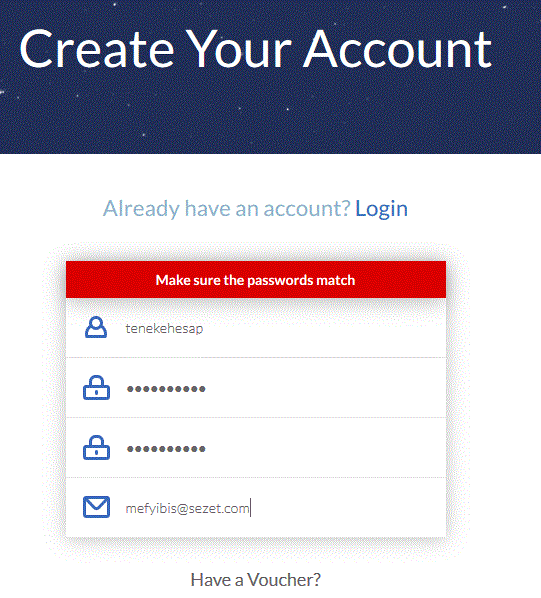
İstenen
bilgileri doldurup ilerleyelim. e-mail bilgisi verdiyseniz mail
kutusunda gelen postayı onaylayalım. Hesabımızın kurulumu tamamlandı.
SignIn
yaparak hesap ana penceremize bakalım. Orada 10GB hakkımız olduğu yazan
yerde bazı mavi butonlar var. Onlardan birinde twitter üzerinde bir
paylaşım yapmanız karşılığı 5GB hediye ediyor. Değerlendirirsiniz. Artık
hesap ayarı ile de işimiz bitti.Şimdi test zamanı. Sağ üst köşedeki
simgesine tıklayıp hesabımıza giriş yapalım. Rengi değişince işlem
tamamdır. Mavi simge bağlı olduğumuzun işareti. Artık kısıtlanmış
sitelere erişimimiz halloldu. Kolay gelsin…
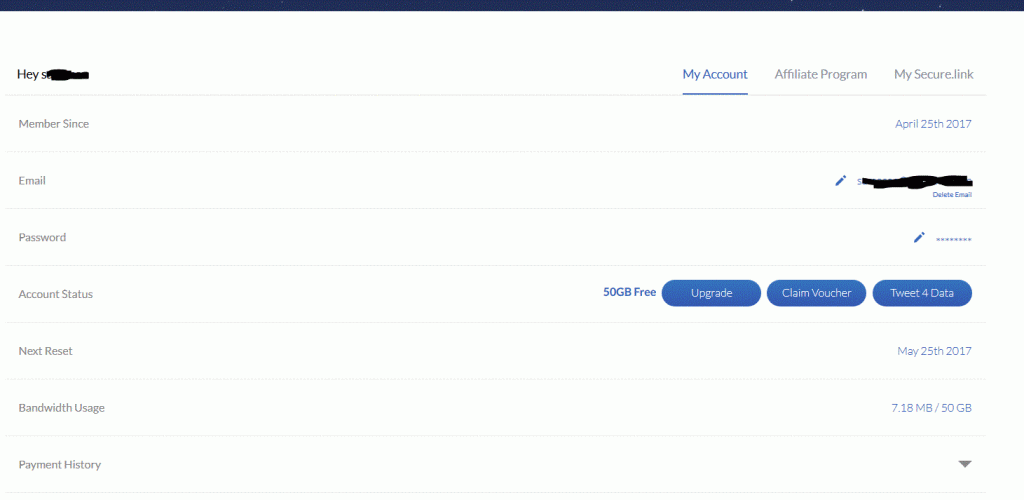

İlk Yorumu Siz Yapın